Rahmen
Wookie

Dieses Tutorial ist aus meiner Fantasie entstanden
Ähnlichkeiten zu anderen Tutorialen ist nicht gewollt und nicht beabsichtigt
erstellt mit PSP X2
am 13.03.2016
von Angelika Moors
Du benötigst folgende Filter
Graphics Plus - Cross Shadow
Tutorial
Such dir eine helle und eine dunkle Farbe aus deinem Bild
und erstell diesen Farbverlauf
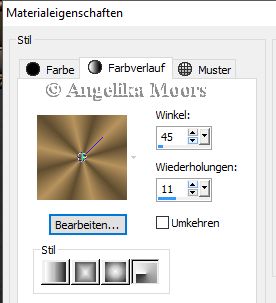
1.
Bild - Rand hinzufügen 1 px in schwarz
Bild - Rand hinzufügen 2 px in deiner dunklen Farbe
Bild - Rand hinzufügen 1 px in schwarz
Bild - Rand hinzufügen 2 px in deiner hellen Farbe
Bild - Rand hinzufügen 1 px in schwarz
Bild - Rand hinzufügen 2 px in deiner dunklen Farbe
Bild - Rand hinzufügen 1 Px in schwarz
Auswahl - Alles auswählen
Auswahl - Ändern - Verkleinern um 10 px
Auswahl - Umkehren
Effekte - Textureffekte - Plättchen
mit dieser Einstellung:
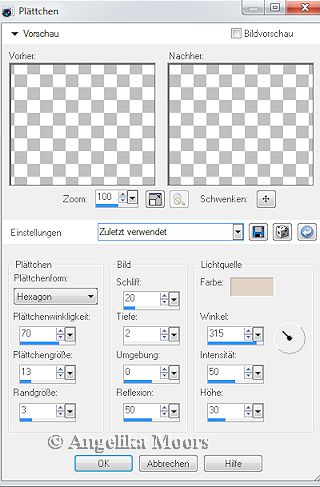
Effekte - 3 D Effekte - Innenfase
mit dieser Einstellung
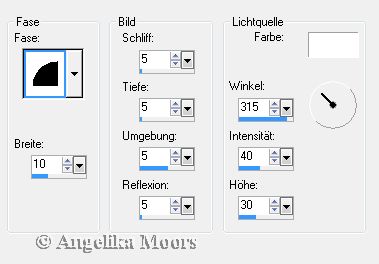
Auswahl aufheben
2.
Bild - Rand hinzufügen 1 px in schwarz
Bild - Rand hinzufügen 2 px in deiner dunklen Farbe
Bild - Rand hinzufügen 1 px in schwarz
3.
Bild - Rand hinzufügen 20 px in deiner hellen Farbe
markiere den Rand mit deinem Zauberstab
Effekte - Plugins - Filter Graphics Plus - Cross Shadow
mit diesen Werten :
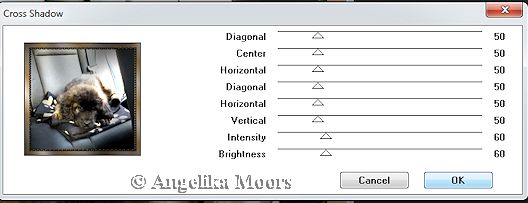
Effekte - 3 D Effekte - Innenfase
mit den zuvor bereits eingestellten Werten
Auswahl aufheben
4.
Bild - Rand hinzufügen 1 px in schwarz
Bild - Rand hinzufügen 2 px in deiner dunklen Farbe
Bild - Rand hinzufügen 1 px in schwarz
5.
Bild - Rand hinzufügen 30 px in deiner hellen Farbe
markiere den Rand mit deinem Zauberstab
und fülle ihn mit deinem Fabverlauf
Effekte - Plugins - Filter Graphics Plus - Cross Shadow
mit den gleichen Werten wie in Schritt 3
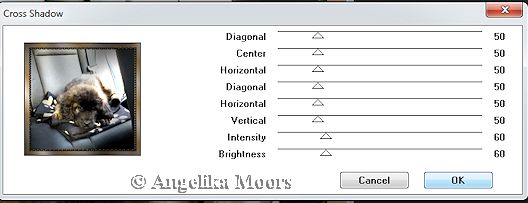
Effekte - 3 D Effekte - Innenfase
mit diesen Werten
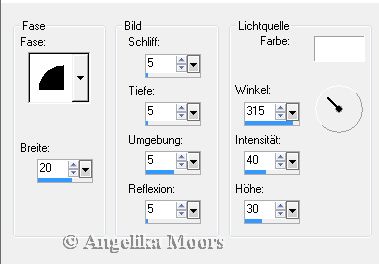
6.
Bild - Rand hinzufügen 1 px in schwarz
Bild - Rand hinzufügen 2 px in deiner dunklen Farbe
Bild - Rand hinzufügen 1 px in schwarz
Bild - Rand hinzufügen 2 px in deiner hellen Farbe
Bild - Rand hinzufügen 1 px in schwarz
Bild - Rand hinzufügen 2 px in deiner dunklen Farbe
Bild - Rand hinzufügen 1 Px in schwarz
Auswahl - Alles auswählen
Auswahl - Ändern - Verkleinern um 10 px
Auswahl - Umkehren
Effekte - Textureffekte - Plättchen
mit dieser Einstellung:
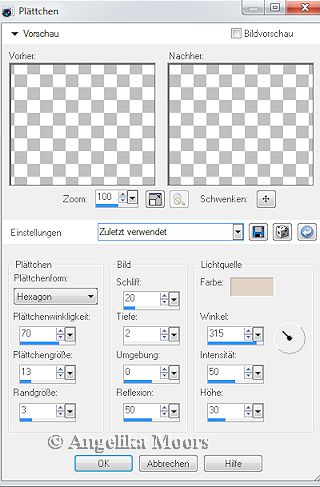
Effekte - 3 D Effekte - Innenfase
mit dieser Einstellung
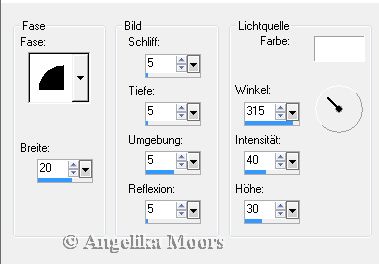
Auswahl aufheben
7.
Bild - Rand hinzufügen 1 px in schwarz
fertig ist dein Rahmen , füge dein Wasserzeichen hinzu,
beache das Copyright des jeweiligen Künstlers